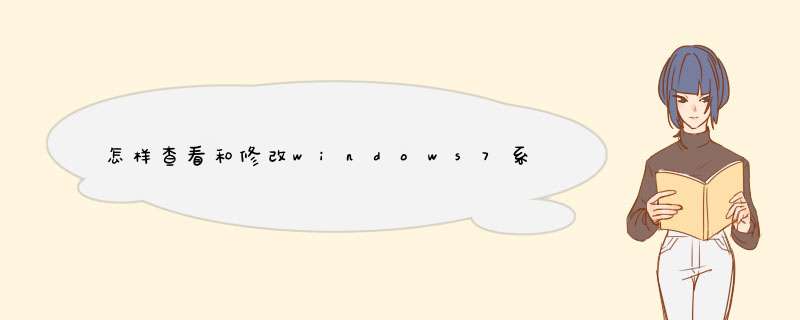
方法/步骤
在新建的项目名为“FusionCharts”的WebRoot目录下,新建一个放页面的文件夹,取名为“jsp”,并在该文件夹下新建一个jsp页面“chartjsp”,如下图所示:
双击打开“chartjsp”,会发现页面的编码格式是:ISO-8859-1,如下图所示:
现在,在MyEclipse中修改jsp默认的编码,单击菜单中“Window”,找到它的子菜单“Preferences”并点击,如下图所示:
d出Preferences窗口,在左侧下拉菜单中找到“MyEclipse”,如下图所示:
接着,点开MyEclipse下的子菜单,依次 *** 作“Files and Editors --->JSP”,如下图所示:
打开JSP设置,对其编码进行设置
(1)Add this suffix:jsp
(2)Encoding:ISO 10646/Unicode(UTF-8)
(3)JANA:UTF-8
设置完毕后,依次 *** 作“Apply--->OK”,如下图所示:
再次新建一个jsp页面,发现编码格式为:UTF-8
这就说明修改jsp编码格式成功了,以后每次新建jsp页面,编码格式始终为UTF-8,如下图所示:
检查当前数据库编码。使用语句:
show variables like ‘%character%’;
show variables like’%collation%’;
如果不是以上情况,需要将mysql编码设置为utf-8。具体步骤如下:
如果安装mysql时安装了“MySql Sever Instance Configuration Wizard”,则只需要启动该程序进行相应设置即可。如下面截图中所描述,需要将默认编码设置为utf8
如果没有该程序,需要手动修改mysql编码。
1、 编辑MySql的配置文件
MySql的配置文件Windows下一般在系统目录下或者在MySql的安装目录下名字叫myini,可以搜索,Linux下一般是 /etc/mycnf
--在 [mysqld] 标签下加上以下内容:
default-character-set = utf8
character_set_server = utf8
注意:如果此标签下已经存在“default-character-set=GBK”类似的内容,只需修改即可。
--在 [mysql] 标签下加上一行
default-character-set = utf8
--在 [mysqlserver]标签下加上一行
default-character-set = utf8
--在 [mysqld_safe]标签下加上一行
default-character-set = utf8
--在 [client]标签下加上一行
default-character-set = utf8
2、 重新启动MySql服务
Windows可在服务管理器中 *** 作,也可使用命令行:
net stop mysql 回车
net start mysql 回车
服务名可能不一定为mysql,请按自己的设置
Linux下面可是用 service mysql restart
如果出现启动失败,请检查配置文件有没有设置错误
3、 查看设置结果
登录MySql命令行客户端:打开命令行
mysql –uroot –p 回车
输入密码
进入mysql后 执行 :show variables like "% character %";
另外:
建立数据库时可以使用以下命令:
create database app_relation character set utf8;
use app_relation;
source app_relationsql;
修改数据库编码的命令为:
alter database app_relation character set utf8;方式一:
打开cmd命令行,进入项目所在路径,运行
mvn source:jar
方式二:使用IDE,如eclipse
步骤:
右键点击项目,“Run as”,选择“Maven build”我知道你的问题出在哪里
就是你新建的时候不是在你的web项目的根目录下创建的
就是你只是新建了一个html文件
你试试把鼠标指着你的项目文件夹然后右键再新建一个你就会发现编码格式为UTF-8了。就是你新建的时候鼠标放错位了
欢迎分享,转载请注明来源:内存溢出

 微信扫一扫
微信扫一扫
 支付宝扫一扫
支付宝扫一扫
评论列表(0条)